Az iMobie AnyTrans áttekintése: Valóban megéri 2022-ben?
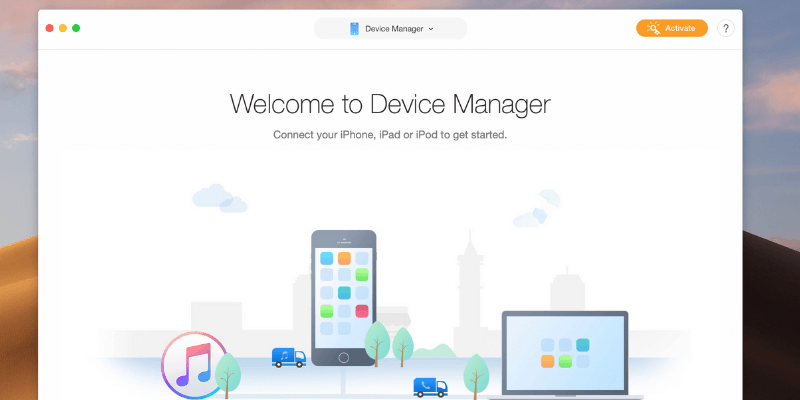
AnyTrans
Összegzés
AnyTrans egy fájlkezelő iOS-eszközökhöz, amely bármilyen típusú médiát képes átmásolni számítógépéről iOS-eszközére vagy eszközéről számítógépére, valamint biztonsági másolatokat készíteni és kezelni az eszközökről. Még az iCloud-fiókjával is integrálható, így kezelheti online tárhelyét, és videókat tölthet le az internetről offline használatra az eszközén. Nem éppen az iTunes helyettesítője, de az iTunes által elvégzett napi fájlkezelési feladatok többségét megoldja.
Az egyetlen olyan probléma, amelyet felfedeztem, ami megakadályozott abban, hogy teljesen figyelmen kívül hagyjam az iTunes-t, és az AnyTrans-ra hagyatkozzam, az volt, hogy nem tud fájlokat hozzáadni az iTunes könyvtárához. Ehelyett nem dolgozhat a meglévő könyvtárában lévő fájlokkal, bár a könyvtárat a szokásos módon módosíthatja az iTunes segítségével, amíg az AnyTrans telepítve van és fut. Hozzáadhat új fájlokat eszközéhez, de több fájl vagy mappa egyidejű hozzáadása lassú folyamat ahhoz képest, hogy az iTunes könyvtárában már lévő fájlokkal dolgozna.
Amit szeretek: Tiszta felület. Lenyűgöző fájlkezelés. Töltsön le webvideókat közvetlenül a készülékére. Több támogatott nyelv.
Ami nem tetszik: A legmegbízhatóbb tartósan feloldott eszközökkel.
Mit lehet csinálni az AnyTrans-szal?
Az AnyTrans egy átfogó fájlkezelő program, amely az iOS eszközök teljes skálájával működik. Lehetővé teszi fájlok másolását az eszközre és onnan, az eszköz biztonsági mentési fájljainak megtekintését és kezelését, valamint integrálható iCloud-fiókjával az egyszerű kezelés érdekében.
Akár fájlokat is másolhat egyik eszközről a másikra, vagy egyetlen kattintással klónozhatja az összes beállítást és fájlt egyik eszközről a másikra. Ha új offline videotartalmat szeretne létrehozni, amelyet megtekinthet eszközén, az AnyTrans segítségével letöltheti a videókat olyan népszerű videomegosztó oldalakról, mint a YouTube, a DailyMotion és egyebek.
Biztonságos az AnyTrans használata?
Vírusok és kártevők szempontjából teljesen biztonságos a használata. A telepítőfájl letölti az AnyTrans legújabb verzióját az iMobie webhelyről, és közvetlenül telepíti, így biztosítva, hogy a szoftver legújabb és legbiztonságosabb verziójával rendelkezzen.
A telepítőfájl és a telepített programfájlok is probléma nélkül átvizsgálják a Microsoft Security Essentials és a Malwarebytes Anti-Malware programokat. Csak a Fájlkezelő használatakor találhat problémát, amely funkcióról később részletesebben is szó lesz. Mivel lehetővé teszi a rendszerszintű, általában rejtett fájlokhoz való hozzáférést, előfordulhat, hogy olyasmit töröl, amit nem kellene.
Mindaddig, amíg ügyel arra, hogy csak azokat a fájlokat törölje, amelyeket megért és telepített, a szoftver biztonságos használatával nem lehet problémája. Ha a legrosszabb megtörténik, és valami elromlik a telefonnal, mindig visszaállíthatja azt az AnyTrans segítségével készített biztonsági másolatból.
Ingyenes az AnyTrans szoftver?
Az AnyTrans nem ingyenes szoftver, bár van egy ingyenes próbamódja, amely lehetővé teszi a szoftver értékelését a vásárlás előtt.
Az ingyenes próbamód korlátozott a végrehajtható fájlátvitelek száma tekintetében, legfeljebb 50 lehet, mielőtt felfüggesztjük az átviteli képességet (lásd az alábbi képernyőképet). Könnyen visszaállítható a teljes működőképes állapotba, ha vásárol, és beírja az e-mailben található regisztrációs kódot.
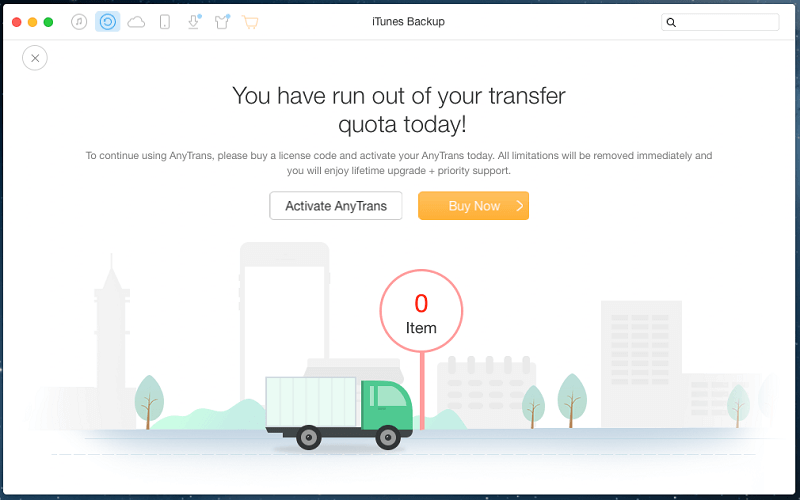
Mennyibe kerül az AnyTrans?
Az AnyTrans három fő kategóriában vásárolható meg: a 1 éves terv amely egyetlen számítógépen használható 39.99 dollárért, a Élettartam terve ami 59.99 dollárba kerül, és a Family Plan amely akár 5 számítógépen is használható egyszerre 79.99 dollárért.
Minden tervhez élethosszig tartó termékfrissítés tartozik, bár csak a családi licenchez tartozik ingyenes prémium támogatás. Ha az AnyTrans-t üzleti célra vagy más, több számítógépes célra szeretné használni, a nagyobb licencek mennyiségi kedvezménnyel kaphatók 10 számítógéptől 99 dollárért korlátlan számú számítógépig 499 dollárért.
Jelölje be a legújabb árképzés itt.
Tartalomjegyzék
Miért bízzon ránk az AnyTrans áttekintésében
A nevem Thomas Boldt. Majdnem egy évtizede használok iPhone-okat, és a szoftverrel kapcsolatos tapasztalataim sokkal régebbre nyúlnak vissza. Ez elég sok perspektívát adott nekem arra vonatkozóan, hogy egyes szoftverek mitől jók és mitől rosszak, és bár azóta áttértem az Android ökoszisztémára a fő okostelefonomhoz, továbbra is az iPhone-omat használom különféle otthoni feladatokra. A régi iPhone-omat digitális fehér zajos géppé alakították át, és ez egy dedikált zenelejátszó. Folyamatosan frissítem a rajta tárolt zenéket, így nagyon jól ismerem az iOS fájlkezelés folyamatát.
Végezetül, az iMobie nem kapott semmilyen szerkesztői véleményt ennek a cikknek a tartalmához, és nem kaptam meg tőlük a szoftver példányát semmilyen promóció révén, így nincs okom igazságtalan elfogultságra.
Az AnyTrans részletes áttekintése
Megjegyzés: Az AnyTrans for iOS PC-re és Mac-re is elérhető. A navigáció meglehetősen hasonló a két verzióhoz, kivéve néhány kisebb felhasználói felületi eltérést. Az egyszerűség kedvéért az alábbi képernyőképeket és utasításokat az AnyTrans for Windows programból vettük, de teszteltük az AnyTrans for Mac alkalmazást is, és a JP szükség esetén rámutat a különbségekre.
Miután telepítette a szoftvert és megnyitotta a programot, megjelenik egy képernyő, amely felszólítja az eszköz csatlakoztatására. Amint csatlakoztatja, és a szoftver elkezdi felismerni, a háttér egy szép csavarral megelevenedik a szabványos unalmas folyamatjelzőn.
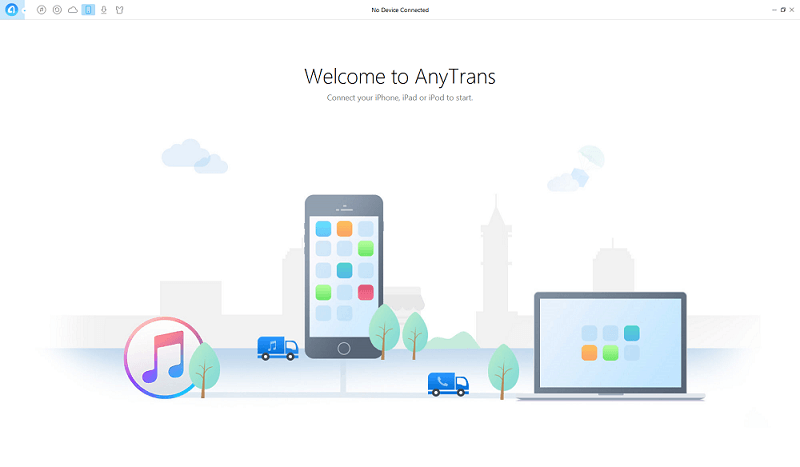
Az eszköz inicializálása után közvetlenül az Eszköztartalom lapra kerül, és néhány barátságos parancsikont kap a gyakori feladatokhoz.
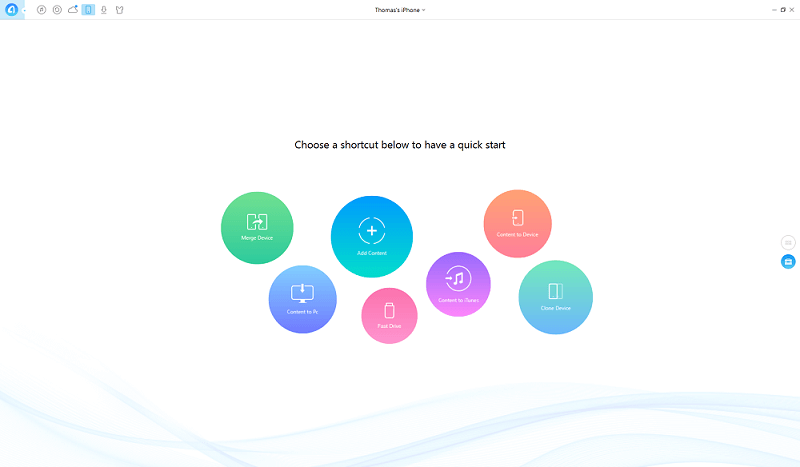
Van néhány nagyon hasznos funkció, de a három leggyakrabban használt funkció valószínűleg a Tartalom hozzáadása, a Tartalom PC-hez és a Fast Drive lesz.
A Tartalom hozzáadása eléggé magától értetődő – lehetővé teszi fájlok hozzáadását a számítógépről, bár csak a szabványos „Fájl megnyitása” párbeszédpanelen adhatja hozzá őket, ami bosszantóan lassú lehet, ha nagyszámú fájlt szeretne hozzáadni A Te eszközöd.
A tartalom PC-re szintén meglehetősen nyilvánvaló és egyszerűen használható, lehetővé téve a különféle eszközkönyvtárak tartalmának átvitelét a számítógépre. Ez akkor a leghasznosabb, ha fényképeket vagy videókat másol át a készülékről a számítógépre, hogy más programokban használhassa őket.
A Fast Drive sokkal érdekesebb, mivel lehetővé teszi, hogy az iOS-eszközön lévő szabad helyet normál meghajtóként használja. A fájlokat ott tárolhatja és más számítógépekre másolhatja, akárcsak egy normál pendrive-ot, bár mindkét számítógépen telepítenie kell az AnyTrans programot, hogy könnyen hozzáférhessen a fájlokhoz.
Az Eszköz egyesítése, az Eszköz klónozása és a Tartalom eszközre funkciója hasznos lesz, ha régi iOS-eszközét frissíti a legújabb modellre, de jelenleg csak egy iOS-eszköz áll rendelkezésre tesztelési célokra. Az iTunes szolgáltatásba érkezett tartalom átmásolja a fájlokat az eszközről az iTunes könyvtárába, ami valóban csak akkor hasznos, ha vásárolt valamit az eszközén, és frissíteni szeretné a könyvtárát.
Ha inkább közvetlenül szeretne dolgozni az eszközén lévő fájlokkal, görgessen az egér görgőjével, vagy kattintson a képernyő jobb oldalán található felső gombra a közvetlenebb vezérlés érdekében.
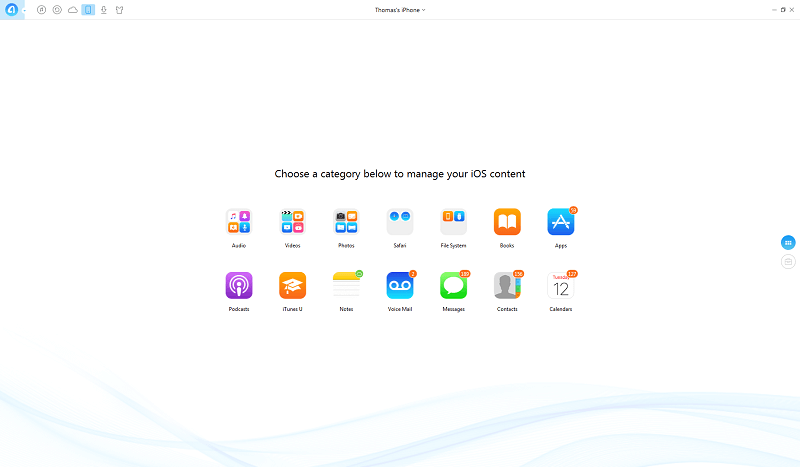
Mindez ismerős módon működik, amelyet az iTunesból is felismerhet, ami megkönnyíti az AnyTrans működésének megszokását anélkül, hogy sok időt töltene egy új program megtanulásával. A média szabványos kategóriákra van lebontva, és hozzáférhet alkalmazásaihoz, jegyzeteihez, hangpostafájljaihoz, névjegyeihez és naptáraihoz is.
Ha bármelyik kategóriát kiválasztja, megjelenik az eszközén tárolt összes releváns adat listája, a jobb felső sarokban pedig olyan gombok találhatók, amelyek a kezdeti Eszköztartalom képernyőn először látott gyorsbillentyűk összes funkcióját replikálják.
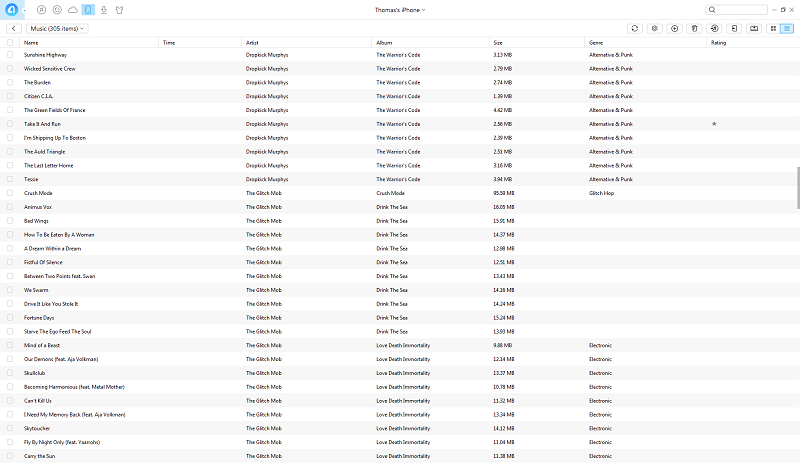
A tartalomkezelés leghatékonyabb (és potenciálisan veszélyes) része a Fájlrendszer részben található. Közvetlen hozzáférést tesz lehetővé iOS-eszköze gyökérmappáihoz, amelyek általában biztonságosan el vannak rejtve a felhasználó elől, hogy elkerüljék a véletlen problémákat.
Legyen rendkívül óvatos, amikor a program ezen részének Rendszer fülét használja, mivel teljesen lehetséges, hogy annyi kárt tud okozni a fájlrendszerben, hogy kénytelen lesz visszaállítani az eszközt egy biztonsági másolatból. Nem fogja tudni véglegesen károsítani az eszközt, de a biztonsági másolatból történő visszaállítás időigényes probléma, függetlenül attól, hogy milyen szoftvert használ.
Az iTunes Könyvtár lap
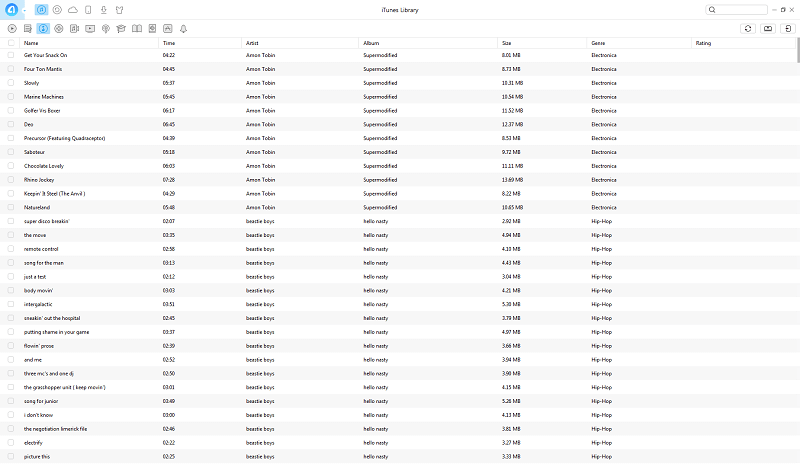
Ha már az összes használni kívánt adathordozót az iTunes könyvtárában tárolta, a program ezen része megkönnyíti az eszközön lévő tartalom kezelését. Egyszerűen válassza ki az eszközre másolni kívánt fájlokat, és kattintson a jobb felső sarokban található Küldés az eszközre elemre. Sokkal gyorsabban és kényelmesebben viheti át egyszerre nagy köteg fájlokat, mint a korábban tárgyalt „Tartalom hozzáadása” módszer.
Másolhat tartalmat egy külön mappába az iTunes könyvtárból és/vagy az eszközről, ami hasznos lehet, ha sietve szeretne fájlokat keresni, de lehet, hogy nem sok haszna van, ha már hozzászokott a közvetlen munkavégzéshez. zenefájlokat és iTunes-t, mivel már tudja, hol találhatók.
Kicsit csalódott voltam, hogy itt nem lehetett fájlokat hozzáadni az iTunes könyvtáramhoz, mivel időnként MP3-at rippelek ki egy csomó régi CD-ről. A fájlok egyenkénti vagy mappánkénti hozzáadása a Tartalom hozzáadása folyamattal gondot okoz, de ezt elég ritkán teszem, hogy ne zavarjon túl. Ez valószínűleg az iTunes által támasztott korlátozás, nem pedig az AnyTrans problémája.
Az iTunes Backup Browser
Az iTunes Biztonsági mentés lapján átnézheti a számítógépén jelenleg tárolt összes eszköz meglévő biztonsági mentési fájljait, beleértve azok tartalmát is. Áttekintheti az összes üzenetét, névjegyét és egyéb, a biztonsági másolataiban található információt, ami nagy segítség, ha meg szeretne találni egy olyan névjegyet vagy üzenetet, amelyet már régen törölt anélkül, hogy visszaállítaná eszközét a régebbi verzióra.
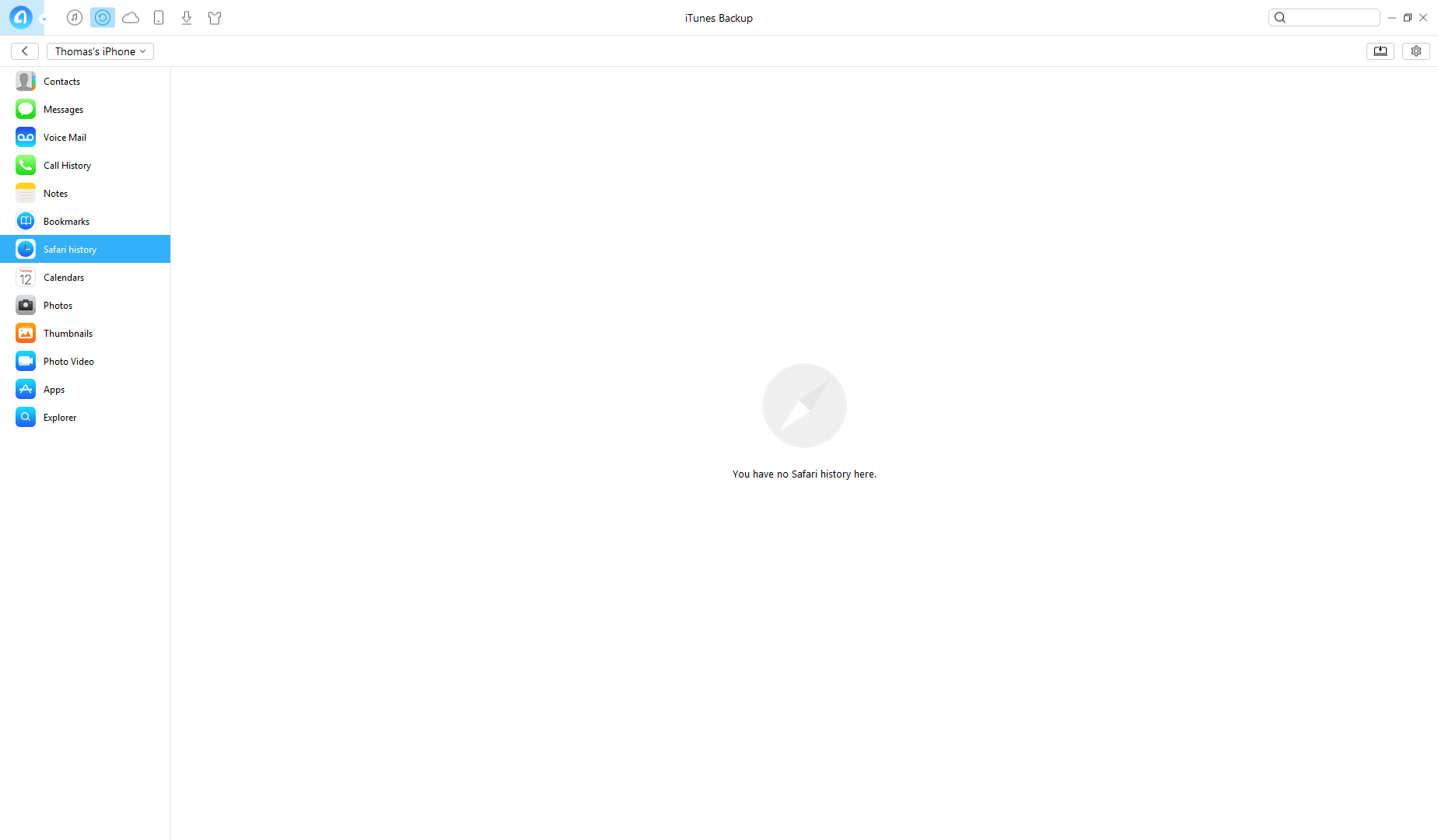
Úgy döntöttem, hogy képernyőképet készítek az egyetlen üres lapról, mert az összes többi biztonsági mentési részem tele van nagyon személyes adatokkal és privát üzenetekkel, de nagyon lenyűgözött, hogy milyen könnyű volt végigmenni és elolvasni mindent, ami oly rég volt.
Az új biztonsági másolat készítése meglehetősen egyszerű, mindössze egyetlen kattintással a jobb felső sarokban azonnal létrehoz egy újat, és eltárolja a listában.
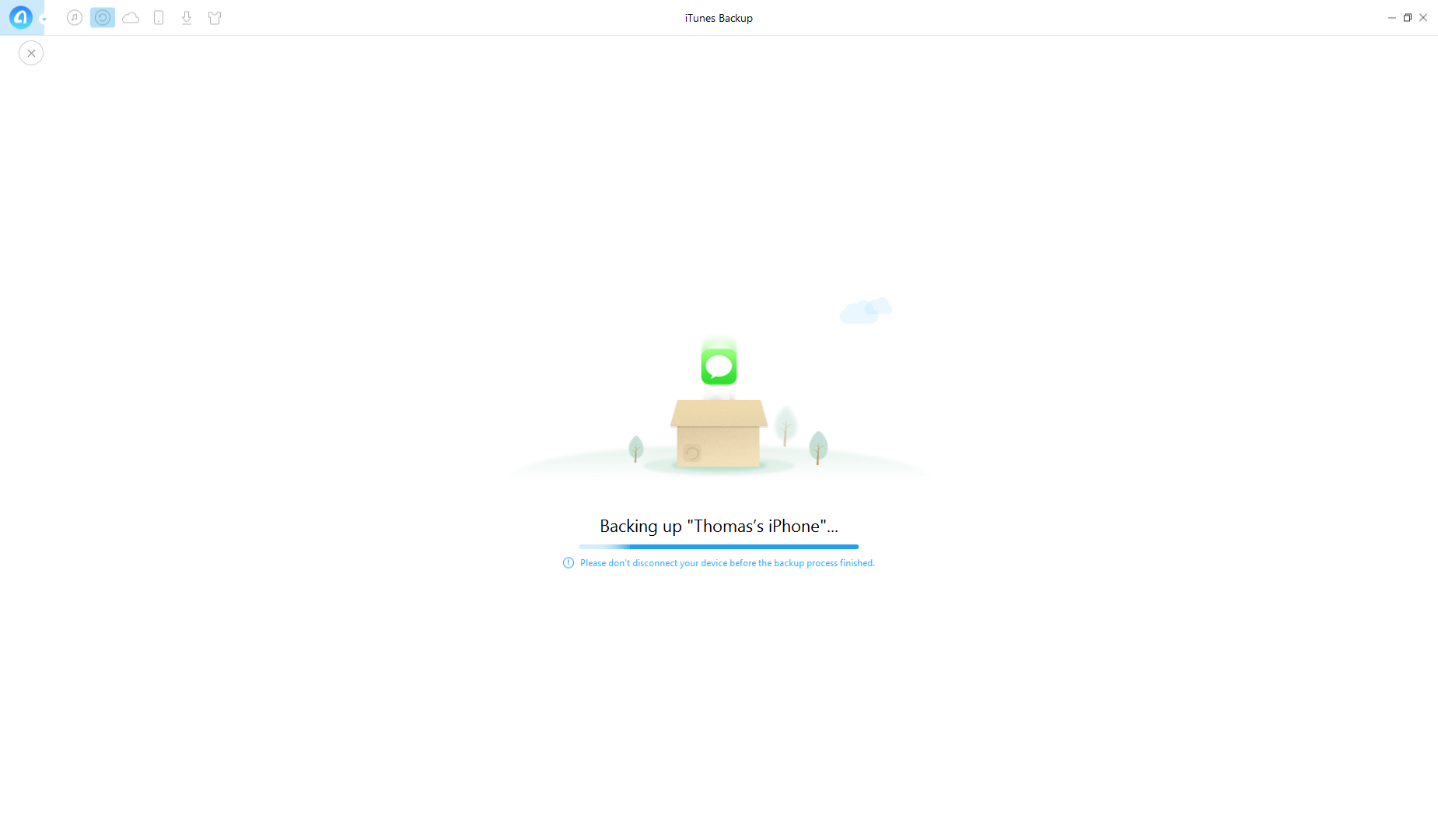
iCloud tartalomintegráció
Azok számára, akik kihasználják az ingyenes 5 GB-os iCloud-tárhelyet, az iCloud Tartalom lap megkönnyíti a tárhelyről való feltöltést és letöltést. Miután bejelentkezett, a parancsikonok hasonló elrendezése jelenik meg, mint amit az Eszköztartalom lapon láttunk.
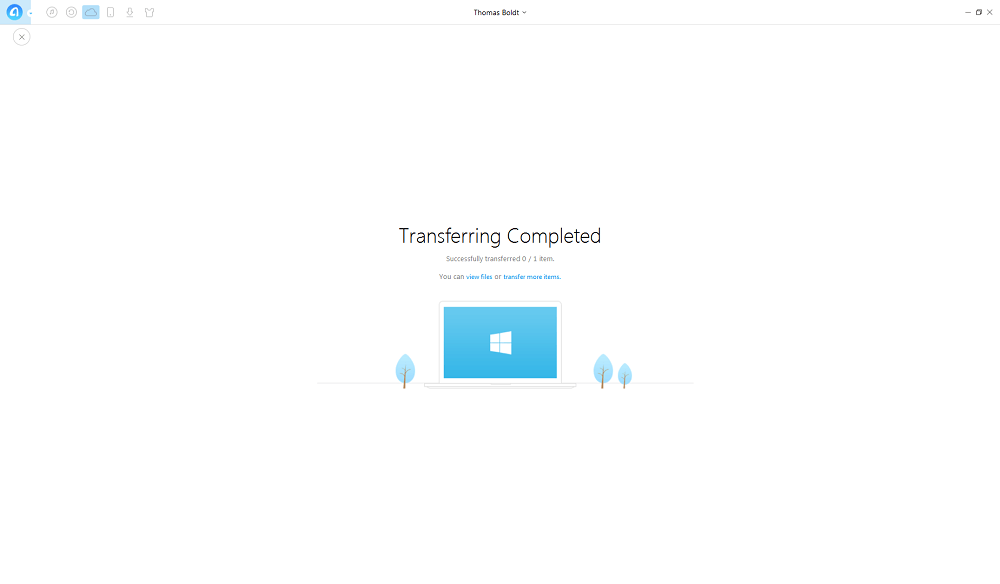
Amint látja, annak ellenére, hogy átmegy a fájlátviteli folyamaton, az eszköz korlátai miatt nem fejeződik be megfelelően.
Szerencsére a JP-nek MacBook Pro-ja van, ezért megkértem, hogy próbálja ki – és a következőket találta az „iCloud Export” funkcióval kapcsolatban:
Miután bejelentkezett az iCloudba az Apple ID-vel, rákattintott az iCloud Export elemre,
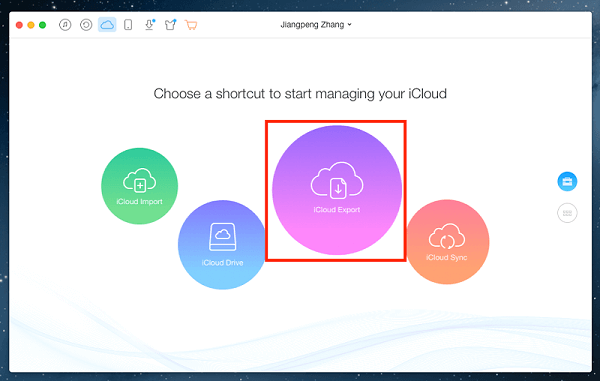
Ezután az AnyTrans megkérte, hogy válassza ki az átvinni kívánt fájlok kategóriáit,
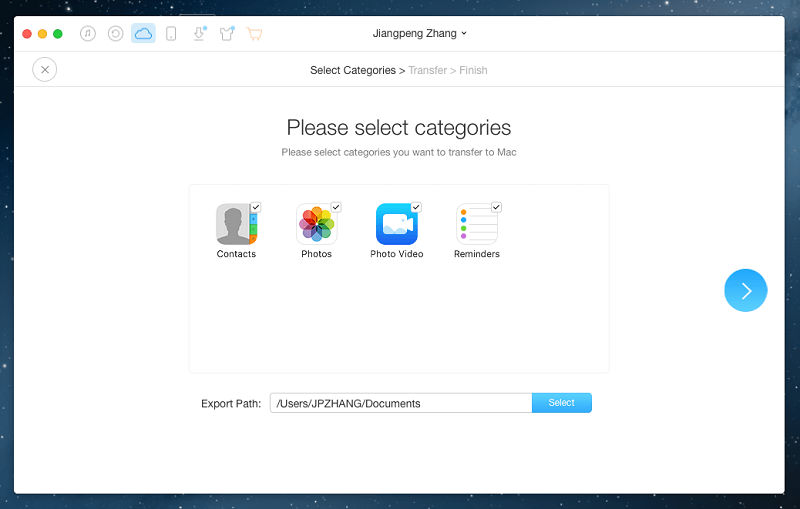
Átvitel folyamatban…
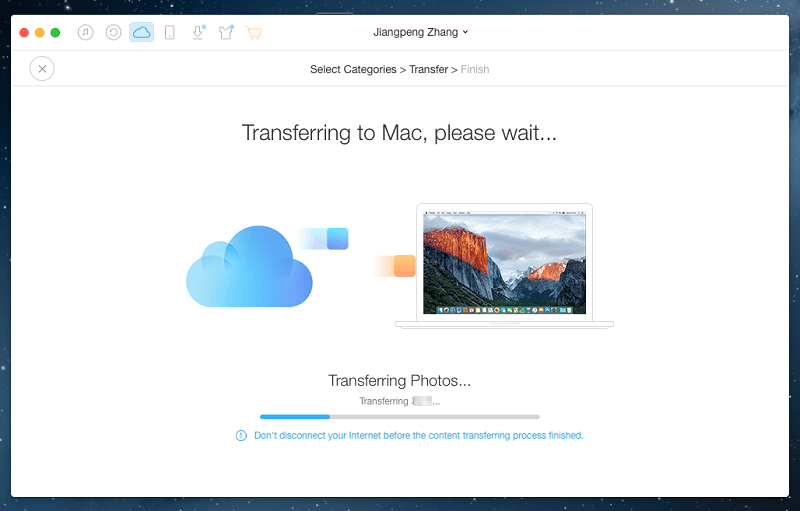
Az átvitel befejeződött! A következőt mutatja: „241/241 elem sikeresen áthelyezve”. És kinyithatta az exportált cikkeket a Dokumentumok > AnyTrans mappa.
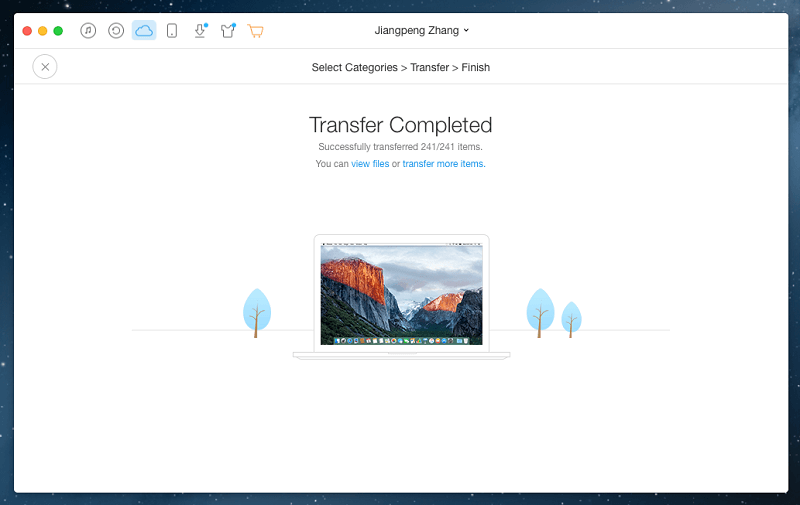
A Video Downloader
Az iMobie AnyTrans utolsó funkciója, amelyet megvizsgálunk, a Videó letöltése lap. Pontosan azt csinálja, amit elvársz: videót vesz az internetről, és az eszközén offline is megtekinthető videofájllá alakítja.
Letöltheti számítógépére vagy közvetlenül a készülékére, és még az URL-t sem kell beillesztenie a programba. Az AnyTrans figyeli a vágólapon a kompatibilis URL-címet, és automatikusan beszúrja az Ön számára, ami jó érzés.
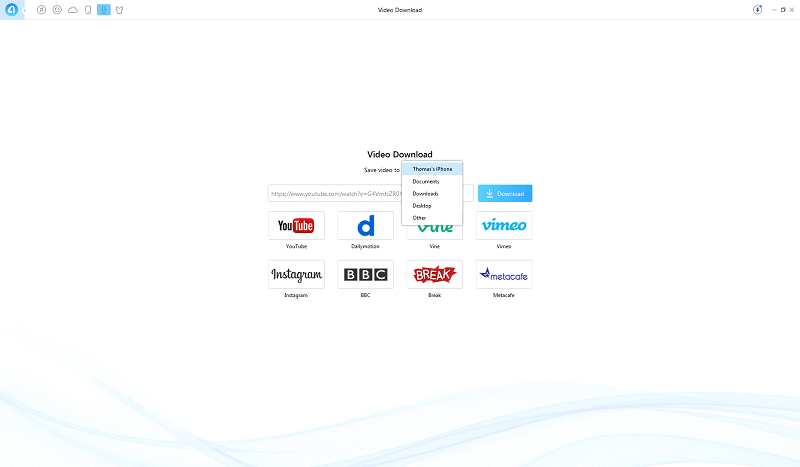
Bónusz funkciók: Használja az AnyTrans szolgáltatást a maga módján
Az egyik szolgáltatás, amely vonzó lehet a felhasználók körében szerte a világon, hogy az AnyTrans jelenleg hét nyelven használható: német, angol, spanyol, francia, arab, japán és kínai.
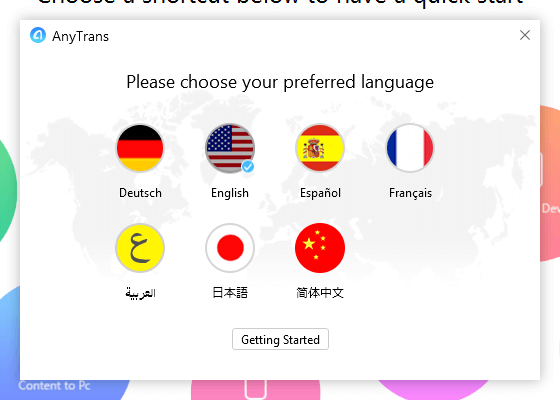
Ezenkívül, bár ez nem igazán a program fő funkciója, jó lehet, ha rendelkezik egy fájlkezelővel, amely megfelel az iOS-eszköz színének. Öt különböző skin áll rendelkezésre, és bár le kell tölteni őket, a letöltés és a konvertálás meglehetősen gyorsan megy.
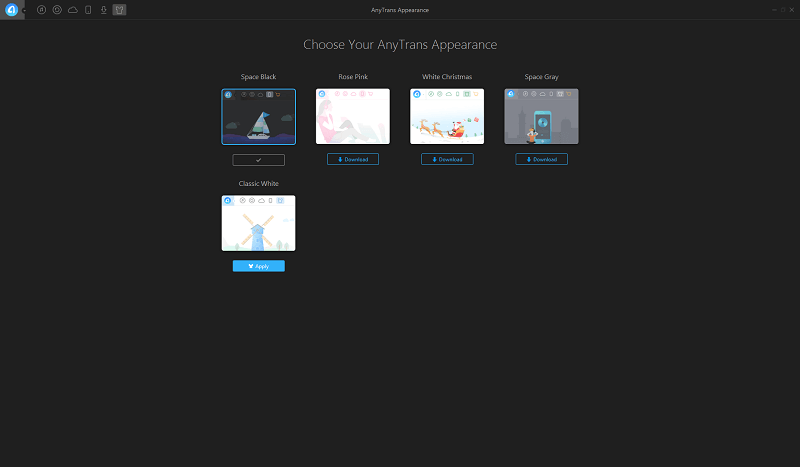
Okok az értékeléseim mögött
Hatékonyság: 4.5/5
Az AnyTrans rendkívül hatékonyan kezeli a fájlokat iOS-eszközökön, ami az elsődleges célja. Az egyetlen ok, amiért 4.5 csillagot kapott 5 helyett, az a probléma, hogy több olyan fájlt is hozzáadhat egyszerre, amelyek még nem léteznek az iTunes könyvtárában. Ideális esetben soha nem kellene együttműködnie az iTunes könyvtárával, és egyszerűen csak egyedül kezelné a fájlokat, de ez nem jelent komoly problémát.
Ár: 3 / 5
Egy számítógépes licenc évi 39.99 dolláros ára kissé meredek. Sokkal gazdaságosabbá válik, ha megvásárolja a családi licencet, különösen, ha iOS-eszközeit egynél több számítógéppel szeretné használni. Az utóbbi időben azonban számos ingyenes alternatíva kelt hullámokat az eszközkezelési területen, így egy kis keresgélés és türelem lehetővé teheti, hogy ingyenesen találjon hasonló programot.
Könnyű használat: 4.5/5
Ez a szoftver nagyon könnyen használható, bár egy nagyon apró problémába ütköztem. Az iPhone-omat úgy állítottam be, hogy 1 perc után automatikusan zárolja a képernyőt, és az eszköz adatainak frissítése megbízhatatlan volt, amíg rá nem jöttem, hogy használat közben a képernyőt véglegesen feloldva kell tartanom. Hogy igazságosak legyünk az AnyTransszal szemben, megemlítette, hogy az eszközt fel kell oldani az első alkalommal, amikor csatlakoztattam az iPhone-omat, de soha többé nem említette. Valaki számára, aki kevésbé jártas a technológiában, mint én, ez frusztráló probléma lehetett, amelyet nehéz lenne diagnosztizálni.
Támogatás: 4/5
A támogatás mind a programon belül, mind az iMobie webhelyén meglehetősen átfogó. Számos hibaelhárítási cikk érhető el az interneten, és a programon belüli utasítások világosak és hasznosak voltak. Nem ütköztem elég komoly problémába ahhoz, hogy felvegyem a kapcsolatot az ügyfélszolgálati csapattal, ezért nem tudok nyilatkozni a segítőkészségükről, de ha olyan jók, mint a webhely többi része, meg tudják oldani az esetleges problémákat. .
AnyTrans alternatívák
iMazing (Windows / macOS)
Az iMazing egy iOS-eszközkezelő alkalmazás, amely segít az iOS-felhasználóknak (például Önnek és nekem, akiknek iPhone-ja vagy iPadje van) fájlok átvitelében, biztonsági mentésében és kezelésében a mobileszköz és a személyi számítógép között az iCloud használata nélkül. Olvasson többet teljes szövegünkből az iMazing áttekintése.
MediaMonkey (Csak Windows)
Ez a szoftver átfogóbb iTunes-helyettesítő az AnyTrans-hoz képest, de inkább könyvtárkezelő eszköz, mint eszköztartalom-kezelő eszköz. Korábban az ingyenes verziót használtam, de lényegesen nagyobb kihívást jelentett a használata, mint az AnyTrans. A szoftver „Arany” verziója 24.95 USD-ba kerül a jelenlegi verzióért, vagy 49.95 USD-ba az élettartamra szóló frissítésekért.
PodTrans (Mac/Windows)
A szintén iMobie által gyártott PodTrans teljesen felváltja az iTunes zeneátviteli funkcióit. Nem rendelkezik az AnyTrans-ban található hozzáadott funkciókkal, de nincs szükség iTunes-telepítésre sem, hogy megfelelően működjön, így ha megtagadja az iTunes használatát, ez egy jó választás. Ez is ingyenes, bár sajnos már nem frissíti az iMobie.
Svinsiai (csak Mac)
Noha ára 19.95 USD, ez a szoftver egy kicsit olyan, mint az iTunes, mielőtt az Apple 50,000 XNUMX funkciót és hirdetést zsúfolt bele. Nem rendelkezik néhány olyan funkcióval, mint az AnyTrans, de képes kezelni a médiakönyvtár zenei részeit, és szinkronizálni a fájlokat iOS-eszközeivel.
Is Read: A legjobb iPhone átviteli szoftver
Következtetés
AnyTrans az egyszerűség és a teljesítmény nagyszerű keveréke a Windows és Mac felhasználók számára a médiaszinkronizáláshoz. A memóriahasználat szempontjából könnyű, könnyen használható és összességében meglehetősen érzékeny, bár a fájlátvitel egy kicsit gyorsabb lehet. Ez egyszerűen annak tudható be, hogy régebbi iOS-eszközzel teszteltem, de még mindig sokkal jobban élveztem a használatát, mint az iTunes-t.
Szóval, hogy tetszik ez az AnyTrans áttekintés? Hagyjon megjegyzést, és tudassa velünk.
Legfrissebb cikkek